win10电脑无情安装流氓软件如何处理呢?很多用户把流氓软件卸载之后也卸载不干净,下面就和大家聊聊win10禁止电脑安装垃圾软件的方法吧。更多win10系统教程,尽在下载火(xiazaihuo.com)系统官网。
1、在Cortana搜索栏输入regedit,按回车键进入注册表编辑器。

2、定位到【HKEY_CURRENT_USER/Software/Microsoft/Windows/CurrentVersion/ContentDeliveryManager】。
win10用不了小米随身wifi的如何解决的步骤教程
小米wifi是一款无线网卡信号发射器,可以方便用户们连接小米wifi之后使用无线网络,但是有win10系统用户用不了怎么办呢,下面来看看win10用不了小米随身wifi的解决方法.

3、在右侧找到值SilentInstalledAppsEnabled,双击后,将其数值数据改为0。
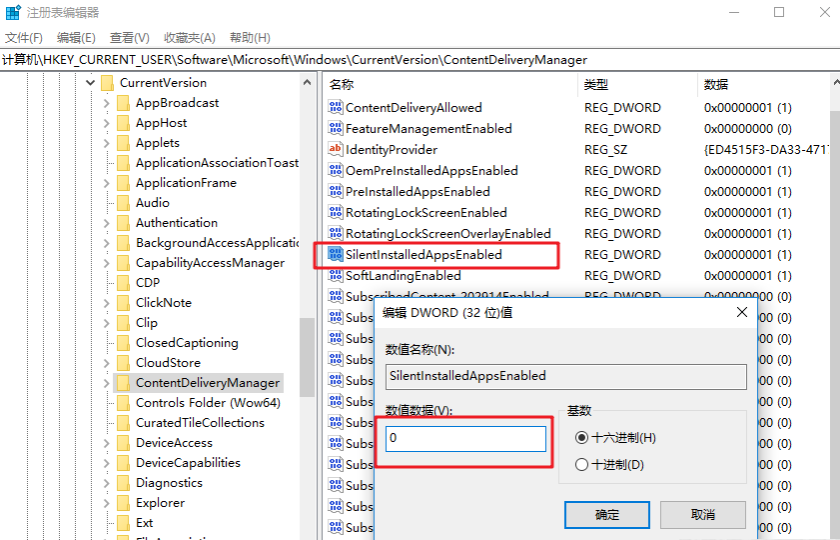
4、注意:如果没找到上面的值,可手动新建DWORD(32位)值,然后命名为SilentInstalledAppsEnabled,数值数据保持为默认的0即可。

上述就是windows10电脑阻止安装流氓软件的方法了,希望这个方法能够帮到大家。
以上就是电脑技术教程《win10系统怎么禁止流氓软件自动安装》的全部内容,由下载火资源网整理发布,关注我们每日分享Win12、win11、win10、win7、Win XP等系统使用技巧!windows10系统安装的步骤教程
在win10发布的第一时间,很多用户就立马升级到win10系统,win10可以在线安装也可以下载安装包本地安装,现在免费升级已经结束,下面来看看windows10系统安装的教程吧.


